目录
为什么要配置 Path 环境变量
为什么要配置 Path 环境变量
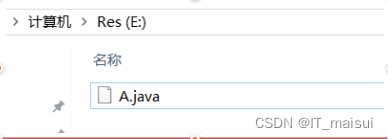
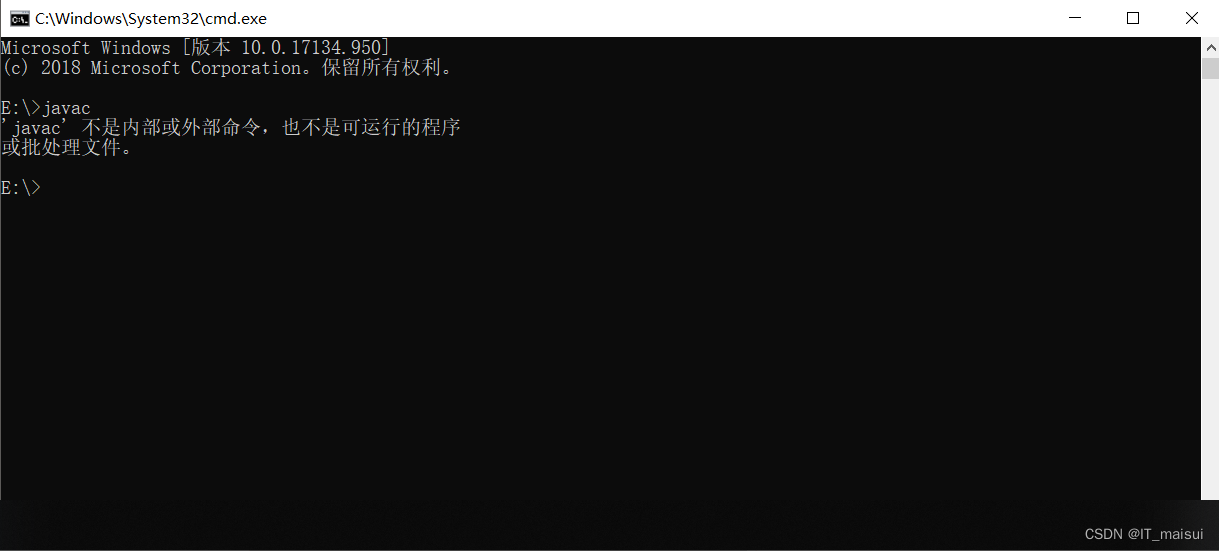
弊端 : 只能在bin目录下才能使用javac和java工具 今后的代码都放在bin目录下不便于管理
作用:能够在任意目录(文件夹路径)下, 都能访问到bin目录中的javac和java工具
配置Path环境变量
操作:按下 Win键 + E ,找到计算机
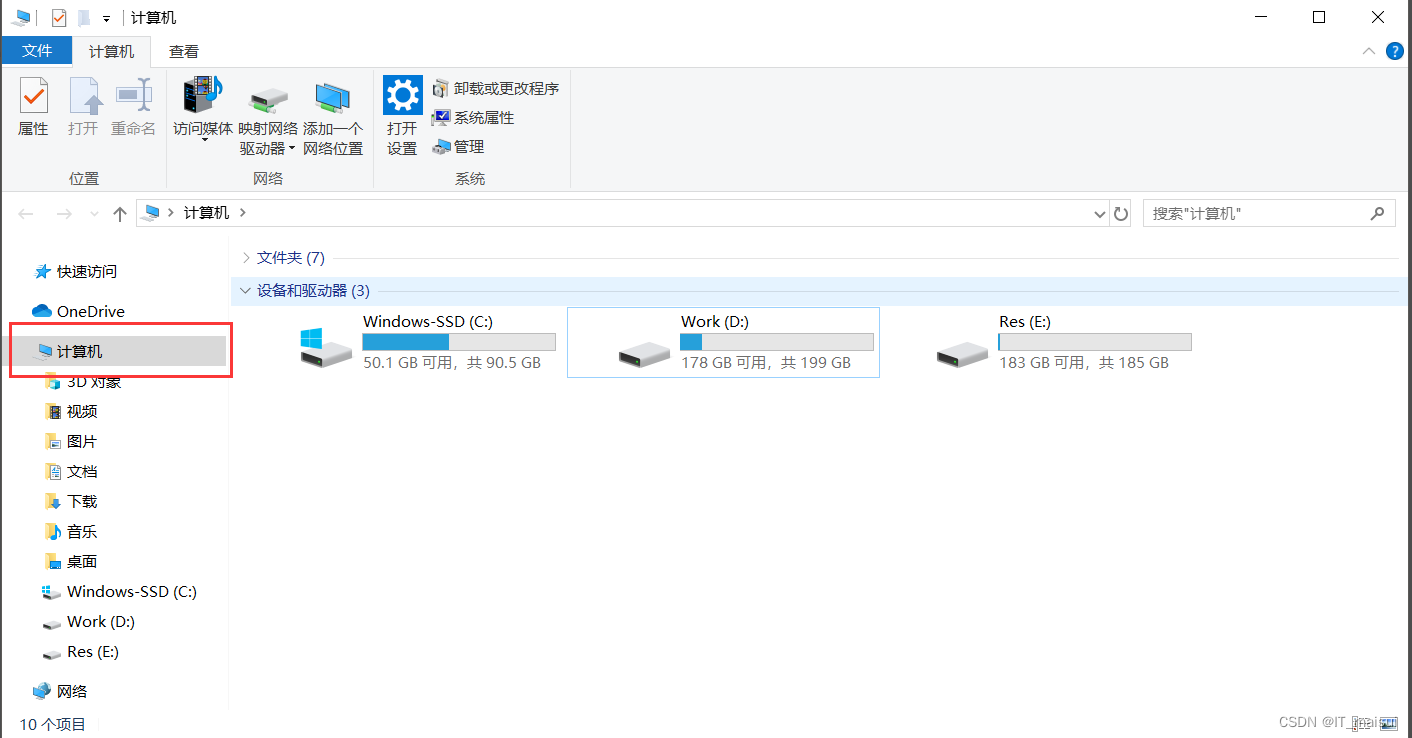
注意:如果通过windows桌面上快捷方式打开的计算机无法得到正确的配置界面

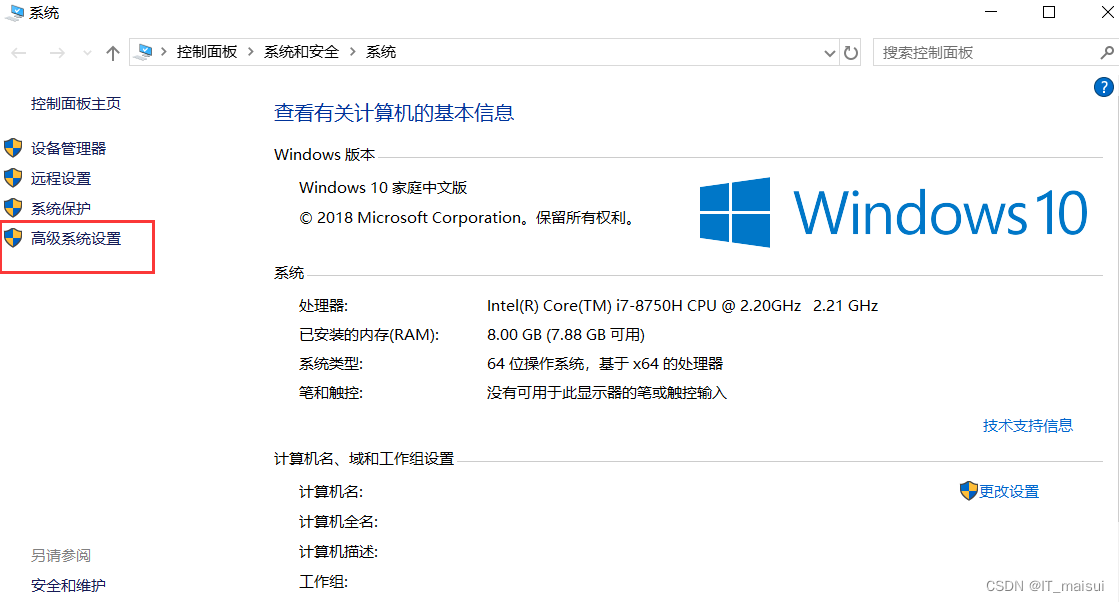
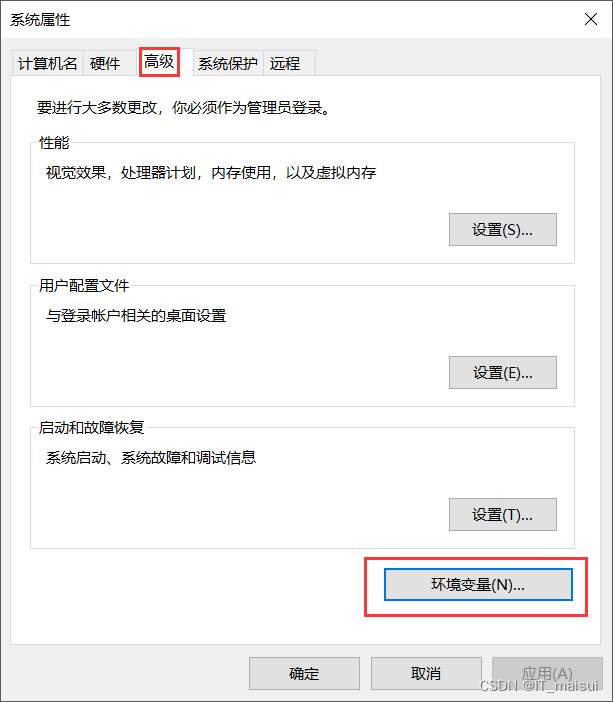
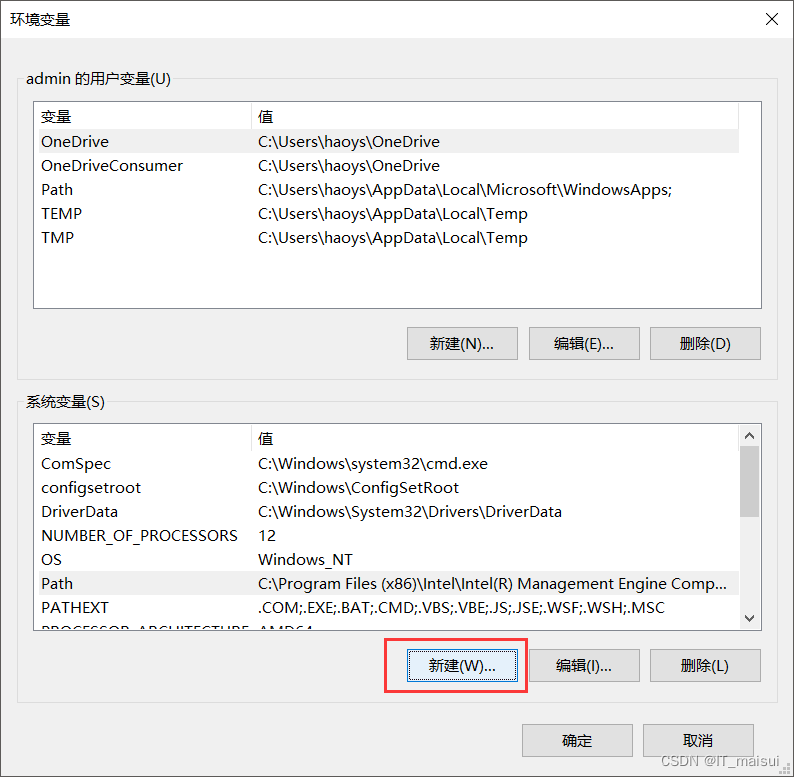
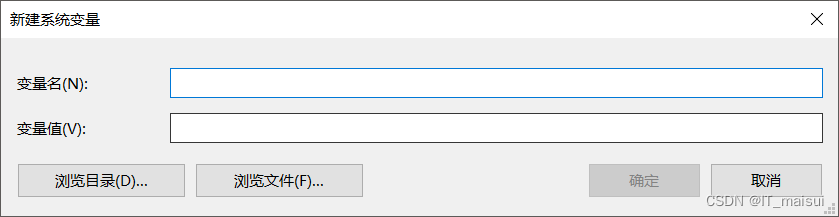
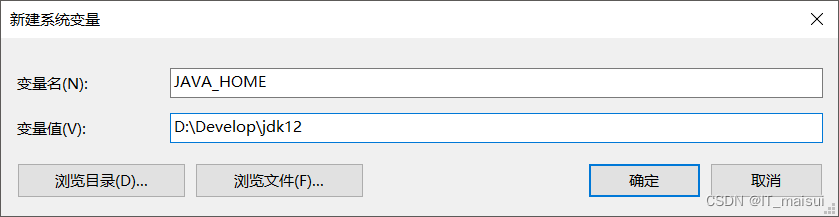
在变量名处取名:JAVA_HOME,将JDK的安装路径复制过来,粘贴到变量值框中。
注意:JDK路径中不能包含bin路径
问题:变量名一定要叫 JAVA_HOME 吗 ?
答案:不一定,但建议叫JAVA_HOME,后续要使用的软件,只会识别该名称。
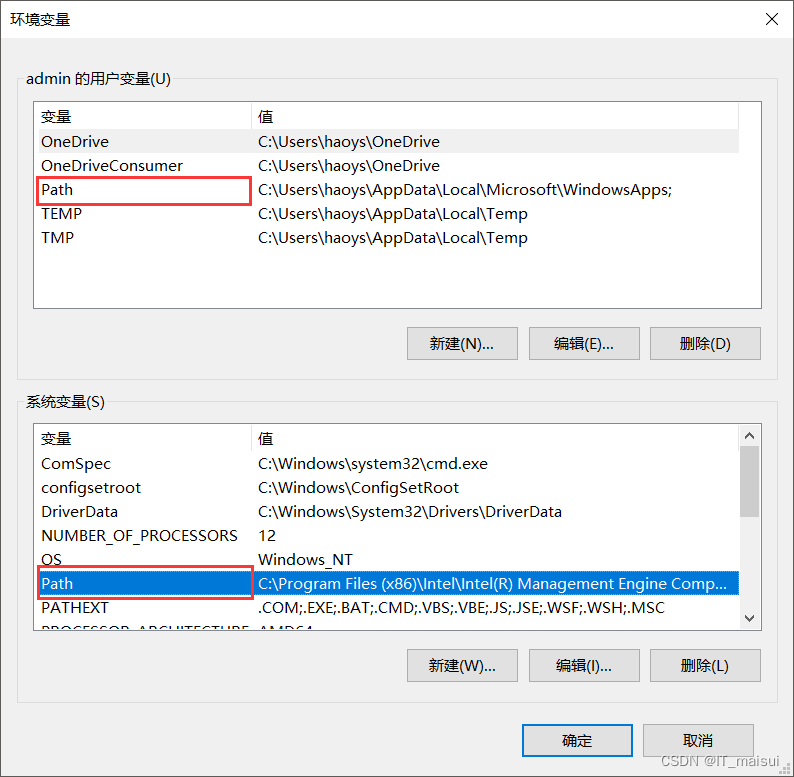
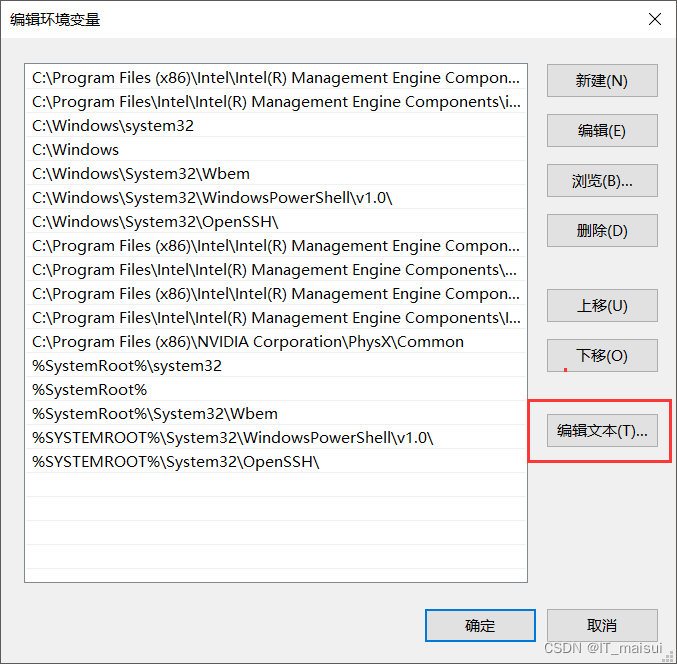
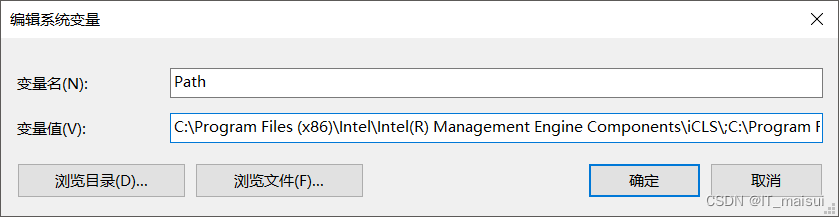
%JAVA_HOME%\bin; 用两个%包裹JAVA_HOME,然后拼上\bin 最后分号结束 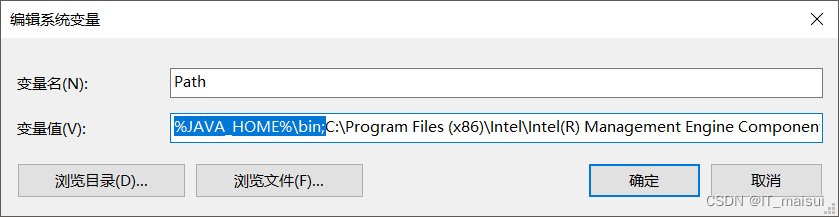
校验是否配置成功:重新打开DOS窗口,输入javac命令查看结果

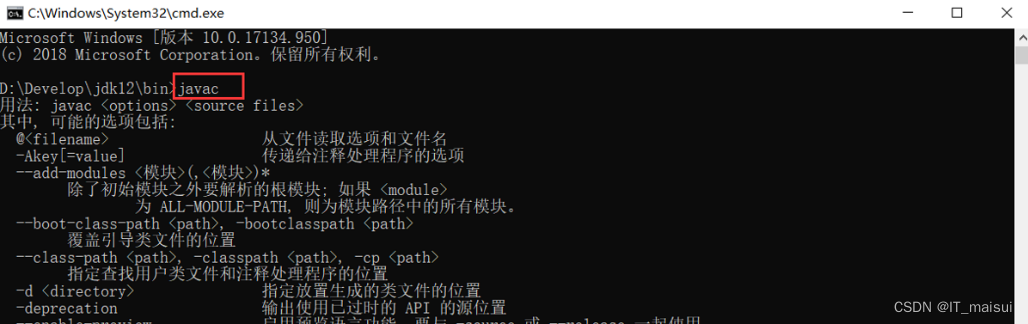























 209
209











 被折叠的 条评论
为什么被折叠?
被折叠的 条评论
为什么被折叠?










